平板电脑上传图片步骤是什么?
- 家电维修
- 2025-04-09
- 17
随着智能设备的普及,平板电脑已成为人们工作与生活中不可或缺的工具之一。使用平板电脑上传图片到网络平台或者本地存储,已经成为非常常见的操作。具体应该如何操作呢?接下来本文将为您详细介绍平板电脑上传图片的步骤,帮助您轻松完成图片上传任务。
确定您的平板操作系统
您需要确定您平板电脑的操作系统,因为不同的操作系统,上传图片的步骤可能会有所差异。目前主流的平板操作系统主要有iOS、Android以及Windows10等。每种系统都有自己独特的操作界面和步骤,了解您的平板操作系统是开始上传图片的第一步。
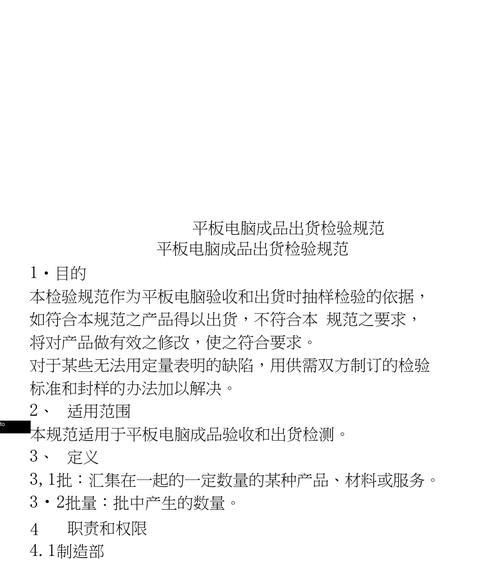
iOS设备的上传步骤
如果您使用的是iOS系统的平板电脑,如iPad,步骤通常如下:
1.连接Wi-Fi网络:确保您的平板电脑已连接到互联网,以便顺利上传图片。
2.打开“照片”应用:在您的iPad上找到并打开“照片”应用。
3.选择图片或视频:浏览至您需要上传的图片或视频,点击选择。
4.上传图片:点击图片右侧的分享按钮(通常是一个方框里有一个向上箭头的图标),选择您希望上传图片的目标位置,比如云盘服务、社交媒体或者其他可以上传图片的应用。
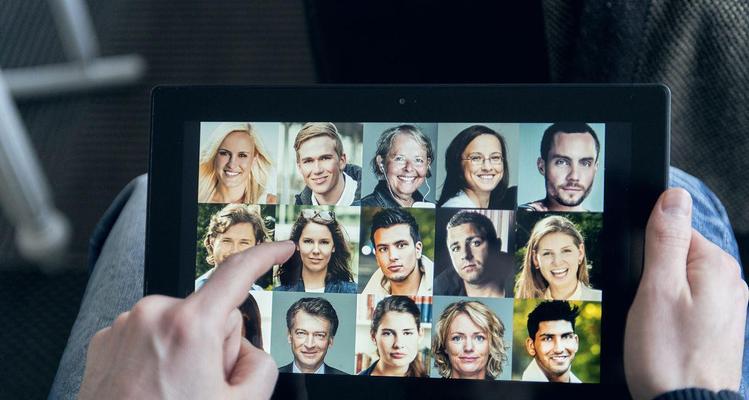
Android设备的上传步骤
对于Android系统的平板电脑,步骤一般如下:
1.连接互联网:确保平板电脑已经连接至Wi-Fi网络。
2.打开“相册”或“图库”:在平板电脑上找到并打开“相册”或“图库”应用。
3.选择目标图片:浏览至您需要上传的图片,点击选择。
4.选择分享方式:在弹出的分享选项中,选择“上传”功能,然后选择您希望上传图片的平台或应用。

Windows10系统的上传步骤
如果您使用的是安装了Windows10系统的平板电脑,操作步骤可能如下:
1.连接网络:通过Wi-Fi或数据连接确保平板电脑在线。
2.打开“照片”应用:点击开始菜单,选择“照片”应用进入。
3.定位并选择图片:在应用内浏览或搜索您想要上传的图片。
4.上传图片:在图片上点击右键选择“分享”选项,然后按照界面指示选择上传方式。
上传时的注意事项与技巧
在进行图片上传的过程中,有几个方面是需要注意的:
文件格式与大小:上传之前请确保图片的格式(如.jpg、.png等)和大小符合目标平台或服务的要求。
版权问题:上传图片时,确保您拥有图片的版权或图片是您有权使用的,避免侵犯他人版权。
网络状况:上传过程中请保持网络稳定,以确保上传过程顺畅,避免图片上传失败。
结语
通过本文的详细指导,无论是使用iOS、Android还是Windows10操作系统的平板电脑,您都应该能够顺利地上传图片。请您根据自己的设备和需求,遵循上述步骤进行操作。如果在上传过程中遇到任何问题,可以参考本文的相关技巧和注意事项来解决。现在就用您的平板电脑上传那些记录美好瞬间的图片吧!
版权声明:本文内容由互联网用户自发贡献,该文观点仅代表作者本人。本站仅提供信息存储空间服务,不拥有所有权,不承担相关法律责任。如发现本站有涉嫌抄袭侵权/违法违规的内容, 请发送邮件至 3561739510@qq.com 举报,一经查实,本站将立刻删除。